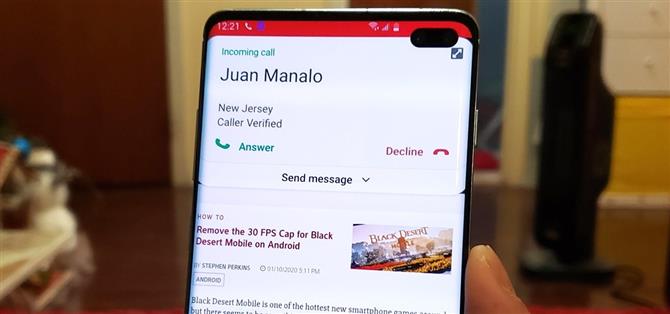Avec tout ce que vous pouvez faire avec votre Galaxy, il est facile d’oublier que c’est toujours un téléphone dans l’âme, et les appels entrants qui occupent tout votre écran nous rappellent grossièrement ce fait. Heureusement, les combinés Samsung comme le S10 et le Note 10 sont livrés avec un paramètre intégré qui vise à réduire ces interruptions au minimum.
Depuis la première version de One UI (Android 9), Samsung a une option qui vous permet de recevoir les appels entrants sous forme de carte contextuelle moins intrusive au lieu de prendre le contrôle de tout l’écran. Une fois activé, les appels entrants ne vous coupent plus totalement de ce que vous faisiez, il est donc beaucoup plus facile de reprendre là où vous vous étiez arrêté une fois que vous avez accepté ou refusé l’appel..
- Ne manquez pas: utilisez l’enregistreur d’écran caché de Samsung sur une interface utilisateur 2
Empêcher les appels entrants de détourner votre écran
Ouvrez simplement l’application Téléphone pour commencer, puis appuyez sur le bouton à trois points dans le coin supérieur droit et sélectionnez « Paramètres » dans le menu. De là, appuyez sur « Affichage des appels lors de l’utilisation des applications » et choisissez « Pop-up » sur la page suivante.


Si vous ne voulez pas que l’application Téléphone passe en plein écran lorsque vous répondez à un appel, assurez-vous de basculer « Garder les appels dans la fenêtre contextuelle ». Si vous utilisez One UI 2, vous pouvez redimensionner davantage la carte d’appel si vous trouvez la taille par défaut trop grande. Pour ce faire, il vous suffit de choisir « Mini-pop-up » dans la page « Affichage des appels lors de l’utilisation des applications » mise en évidence ci-dessus.
Maintenant, les appels apparaîtront simplement comme une notification de type tête haute avec de simples boutons « Répondre » et « Refuser » dans la fenêtre contextuelle. Cela coupe un peu votre écran, mais c’est beaucoup moins intrusif que l’interface utilisateur d’appel en plein écran l’était!


- Découvrez Android How sur Facebook, Twitter, Reddit, Pinterest ou Flipboard
- Inscrivez-vous à la newsletter hebdomadaire Android How
- Abonnez-vous sur YouTube pour les dernières vidéos d’Android Comment
Image de couverture, captures d’écran et GIFs par Amboy Manalo / Android How